10年前でさえなかったWindows Live Messenger –MicrosoftのIMアプリへの進出は、最も人気のあるオンラインコミュニケーションメディアであり、若者によって頻繁に使用されました。開始以来長年にわたって有名でしたが、特にSkypeの導入後、人々は最終的にアプリに興味を失いました。現在、SkypeとWindows Live Messengerは両方ともMicrosoftが所有しているため、同社は後者をシャットダウンすることを決定し、既存のMessengerユーザーを前者に更新することを強制しました。特定の地域では、マイクロソフトはまだサービスを継続し、サーバーを実行し続けています 。メッセンジャーリバイバー2 は、必要なアプリケーションファイルにパッチを適用し、強制アップグレードウィンドウをバイパスすることにより、Windows Live Messengerを復活させることができるWindowsアプリです。詳細をお読みください。
今月初めから、あなたがしようとするたびにWindows Live MessengerでMicrosoftアカウントにサインインすると、以下のスクリーンショットに示すように、強制アップグレードメッセージが表示されます。できることは、変更に適応するか、Live Messengerの使用を完全に停止することです。 Messenger Reviver 2が行うことは、アップグレードダイアログをバイパスするために、バージョン2008、2009、2011、2012に必要なWindows Live Messengerファイルを自動的に変更します。
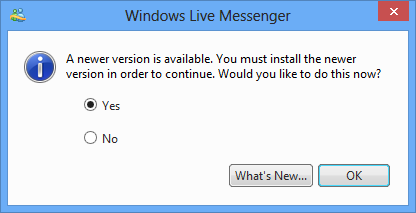
Messenger Reviver 2をインストールする手順と数秒以内にWindows Live Messengerを実行することも非常に簡単です。投稿の最後にあるリンクからアプリケーションをダウンロードして、ダウンロードしたファイルを実行してください。 Windows UACのプロンプトが表示されたら、[はい]をクリックします。
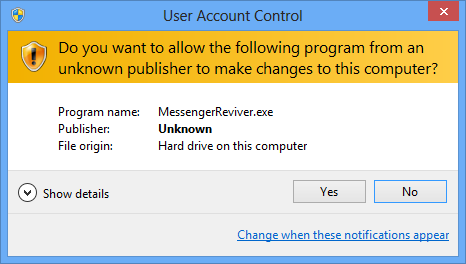
シンプルなウィンドウが表示されます調整するオプションや設定はありません。 [スタート]ボタンをクリックし、残りの処理はアプリケーションに任せます。 Messenger Reviver 2がコンピューター上のWindows Live Essentialsを検出しない場合、インターネットから自動的に取得してインストールします。または、Live Essentialsが既にマシンに存在する場合に必要なファイルのみを変更します。
システムに既にWindows Liveが含まれている場合Essentialsでクリーンインストールを行う場合は、下部の[詳細設定]ボタンをクリックして、コンテキストメニューから関連するアクションを選択できます。クリーンインストールとは別に、「メッセンジャーにパッチを適用する」または「メッセンジャーのインストールを修復する」を選択できます。希望する方法を選択したら、[開始]をクリックして、Messenger Reviver 2が選択に基づいて適切なファイルをインストール、変更、または修復している間、座ってください。
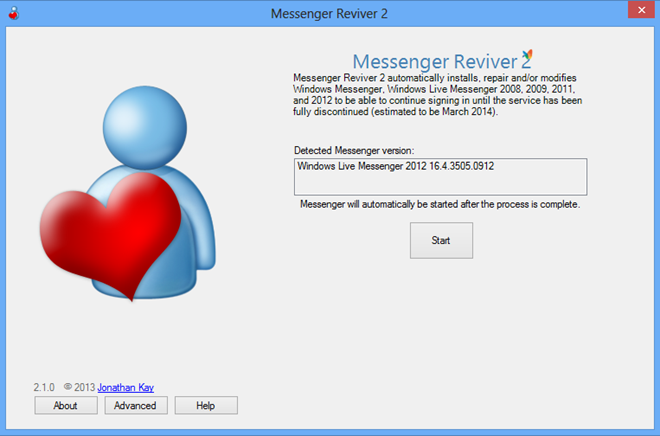
完了したら、Windows Live Messengerを起動します。強制アップグレードメッセージは表示されません。
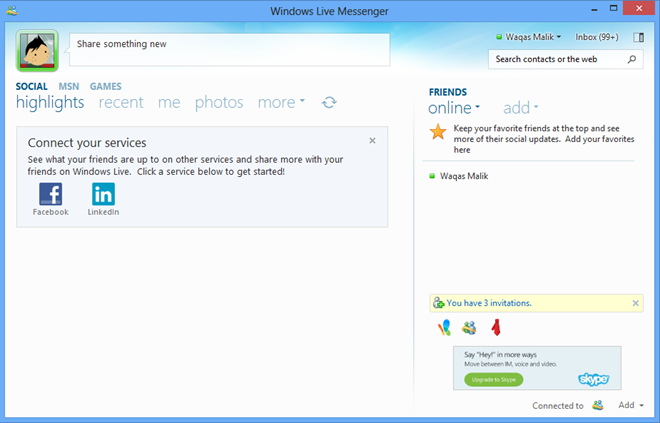
このソリューションが機能するかどうかはわかりません常にバックエンドのMicrosoftのサーバーに依存しているためです。それでも、何らかの理由でSkypeへの切り替えを単純に拒否する人にとっては、この方法は持続するまで試してみる価値があります。 Messenger Reviver 2は、Windows XP、Windows Vista、Windows 7、およびWindows 8で動作します。32ビットと64ビットの両方のオペレーティングシステムがサポートされています。
Messenger Reviverをダウンロードする













コメント